Weitergehende Bearbeitung¶
Generell bedeutet „Arbeiten an bestehenden Tickets“, dass man über die Ticket-Maske Kontakt mit einem Kunden hält. Das geht wie folgt:
- 📧 Antwort auf eine individuelle Nachricht oder
- 📝 eine Nachricht/Notiz zum Ticket hinzufügen.
Um mehr zu erfahren lies weiter oder überspring die Informationen und gehe direkt zu den Ticket Einstellungen (das ist die andere Möglichkeit an bestehenden Tickets zu arbeiten).
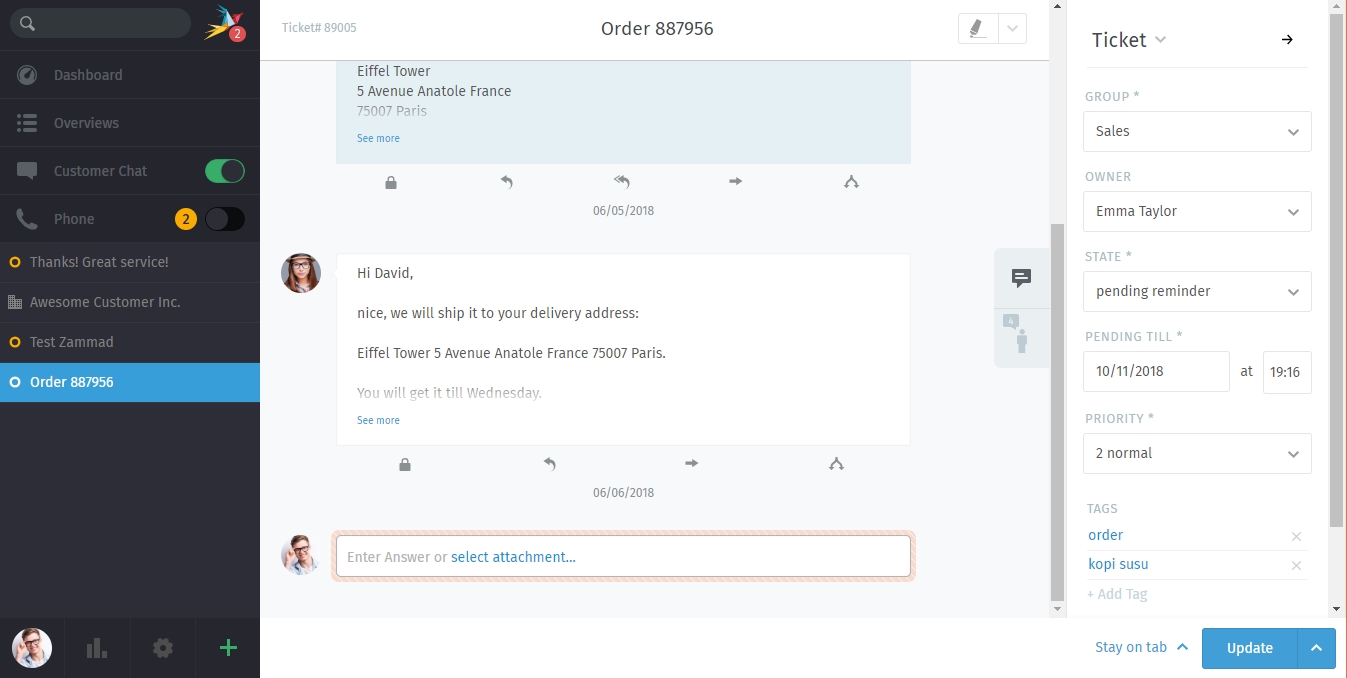
Tickets sind Sammlungen aus Nachrichten- und Notiz-Beiträgen zu einem Kunden-Anliegen. ⚙️ Ticketeinstellungen können im Ticketbereich auf der rechten Seite verwaltet werden.
Hinweis
📇 Jedes Mal, wenn Du ein Ticket öffnest, erscheint ein neuer Eintrag in Deiner Tabliste im Hauptmenü.
Zammad sichert automatisch Deine nicht gespeicherten Änderungen in allen offenen Tickets.
Auf individuelle Nachrichten antworten¶
Verwende die Schaltfläche ⮪ antworten unter einer Nachricht, um direkt darauf zu antworten.

Als zusätzliche Option wird für E-Mail-Nachrichten mit mehreren Empfängern ⮪ Alle antworten angezeigt.
Genau wie bei neuen Nachrichten, erscheint deine Antwort unten im Thread. Unter der Haube werden Antworten über den gleichen Kanal wie die originale Nachricht gesendet (z.B. wenn die ursprüngliche Nachricht ein Tweet war, erhält er die Antwort auch als Tweet).
Hinweis
⏩ Du kannst Nachrichten auch weiterleiten , wie in jedem E-Mail-Client (Anhänge werden automatisch eingebunden).
Auf diese Weise können Nachrichten mit Personen ausgetauscht werden, die kein Zammad haben (wie z. B. ein Drittanbieter).
Tipp
🖱️ Tipp für Profi-Benutzer
Klicke direkt auf einen Ticket-Eintrag, um detaillierte Informationen dazu zu erhalten.

Hinzufügen neuer Nachrichten/Notizen¶
Um einen weiteren Artikel hinzuzufügen, klicke auf das Textfeld am Ende des Threads.
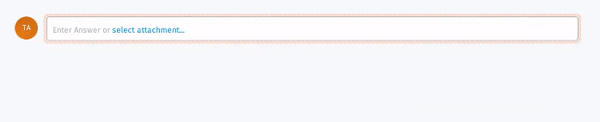
Die voreingestellte Follow-up-Art ist eine „Notiz“. Klicke auf 📝, um einen anderen Artikel-Typ auszuwählen.
Es gibt drei Arten von Follow-ups:
| 📝 Notiz: | Notiere Dir selbst und anderen Agenten eine Gedächtnisstütze, wenn es weitere Informationen zum Thema gibt (standardmäßig sind diese vorm Kunden verborgen). |
|---|---|
| 📞 Anruf: | Protokolliere eine Zusammenfassung eines Telefonats, welches Du mit dem Kunden geführt hast. |
| 📧 E-Mail: | Schicke über das Ticket eine E-Mail an Jedermann. Der Name des Tickets wird gleichermaßen als Betreffzeile verwendet (Klick auf den Titel, um ihn umzubenennen). |
Hinweis
Klicke auf die Schaltfläche 🔒, um die Sichtbarkeit einer Notiz oder Nachricht zu ändern.
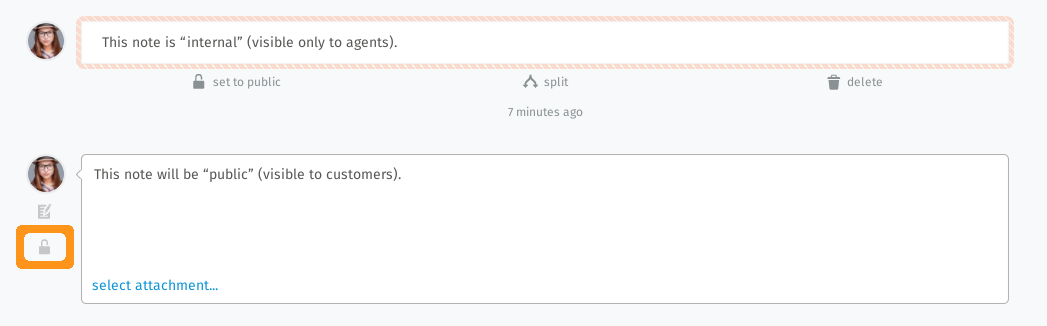
Die „internen“ Nachrichten werden mit einem lachsfarbenen Rand umrandet und können nur von anderen Agenten eingesehen werden.
Tipp
🖱️ Tipp für Profi-Benutzer
- Der Text-Editor ermöglicht das 📋 Kopieren und Einfügen (oder Drag & Drop) von 🔤 Rich Text, 🌄 Bildern und 📎Dateianhängen.
- Verwende die integrierten Tastenkombinationen ( Tastaturkürzel ), um die Rich-Text-Formatierung zu nutzen.
Vorsicht
🙅 Ich arbeite hier!
Es kann vorkommen, dass zwei Agenten das gleiche Ticket zur gleichen Zeit geöffnet haben. In diesem Fall können die Dinge schnell durcheinander geraten: Der Kunde könnte von beiden Agenten widersprüchliche Antworten auf das gleiche Problem erhalten; oder Änderungen, die von einem Agenten gemacht wurden, können von dem anderen versehentlich widerrufen werden.
Um diese Situationen zu kontrollieren, informiert Zammad über mögliche Konflikte, indem in der unteren linken Ecke der Avatar jedes Agenten angezeigt wird, die dieses Ticket aktuell geöffnet haben.
Am besten bespricht man dieses Thema mit den Kollegen, damit solche Probleme vermieden werden, bevor sie auftreten.
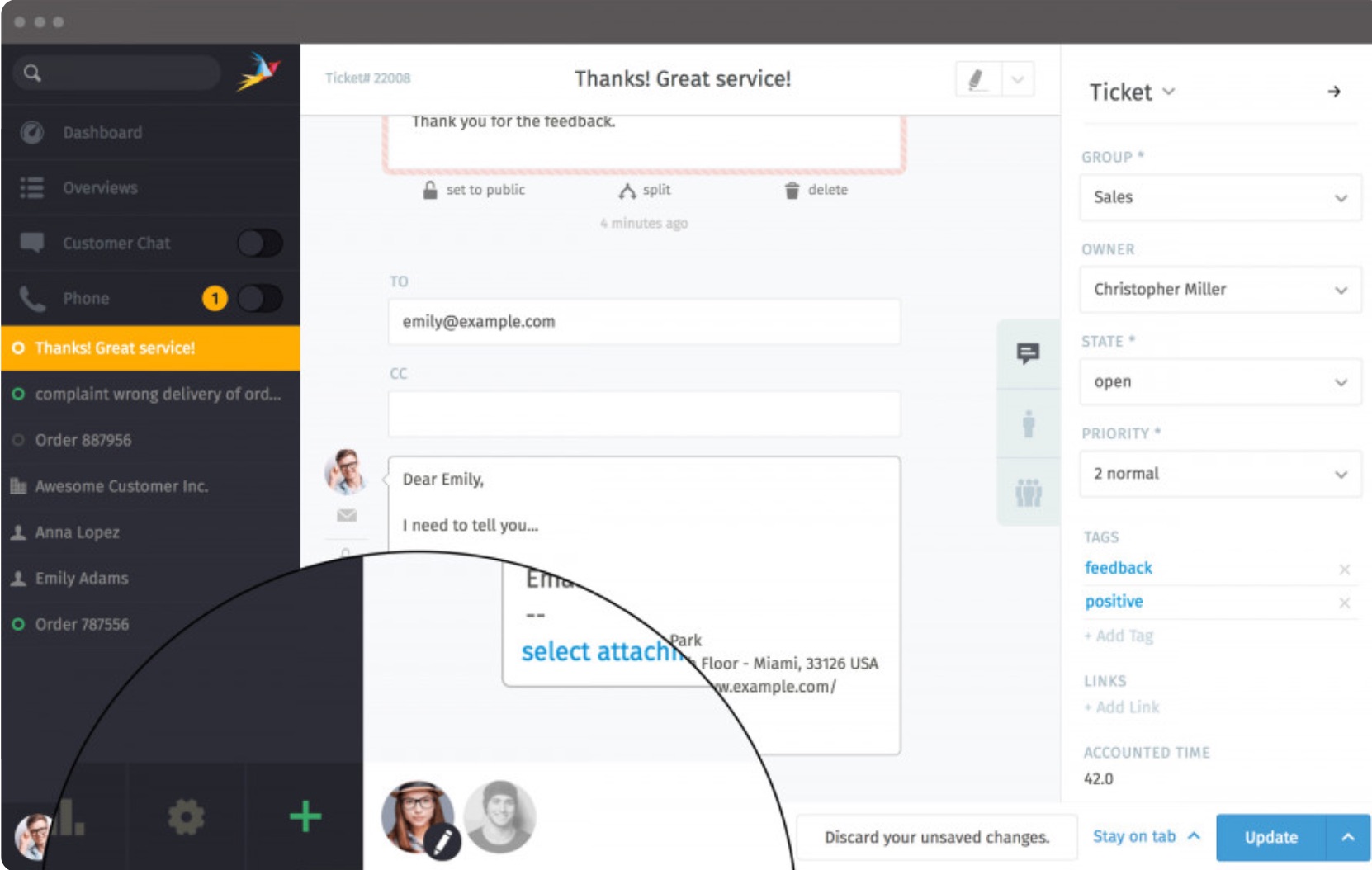
Wenn der Agent nicht gespeicherte Änderungen am Ticket vorgenommen hat wird zusätzlich im Avatarbild das Symbol ✏️ angezeigt.